אתחול נקי עשוי להיפטר מהחלונות הקופצים האקראיים של שורת הפקודה
- שורת הפקודה היא כלי רב עוצמה של Windows שיכול לבצע פקודות כאשר אתה צריך.
- כשהיא נפתחת ונסגרת באופן אקראי מבלי שנקרא, זה יכול להיות מצב מדאיג המעיד על בעיה בסיסית.

איקסהתקן על ידי לחיצה על הורד את הקובץ
תוכנה זו תתקן שגיאות מחשב נפוצות, תגן עליך מאובדן קבצים, תוכנות זדוניות, כשל חומרה ותייעל את המחשב שלך לביצועים מקסימליים. תקן בעיות במחשב והסר וירוסים כעת ב-3 שלבים פשוטים:
- הורד את Restoro PC Repair Tool שמגיע עם טכנולוגיות פטנט (פטנט זמין כאן).
- נְקִישָׁה התחל סריקה כדי למצוא בעיות של Windows שעלולות לגרום לבעיות במחשב.
- נְקִישָׁה תקן הכל כדי לתקן בעיות המשפיעות על האבטחה והביצועים של המחשב שלך.
- Restoro הורד על ידי 0 הקוראים החודש.
שורת הפקודה היא כלי המשמש את מערכת ההפעלה Windows לביצוע פקודות והפעלת תוכניות. זוהי דרך פשוטה ויעילה להפעיל תוכניות ישירות מ-Windows.
אבל למרות שזה שימושי, לפעמים אתה עלול לגלות ששורת הפקודה נפתחת ונסגרת באופן אקראי ולפעמים בעת ההפעלה. עבור חלק, אפילו עבור אחרים
אפליקציות ממשיכות להיסגר אוטומטית. אם זה קורה לעתים קרובות מספיק, זה יכול להיות מאוד מתסכל.מדוע ה-CMD שלי צץ ונסגר באופן אקראי?
כאשר שורת הפקודה נפתחת ונסגרת באופן אקראי, זה עשוי להצביע על בעיה במחשב שלך. להלן כמה מהסיבות לכך שבעיה זו עלולה להתרחש:
- יותר מדי תוכניות נפתחות בבת אחת - אם יש לך תוכניות אחרות הפועלות בו-זמנית, ייתכן שהן מפריעות זו לזו וגורמות לבעיות בשורת הפקודה.
- הידבקות בנגיף - וירוסים מסוגלים להדביק כל חלק במחשב שלך, כולל שורת הפקודה. לכן א פתרון אנטי וירוס מעולה כי הוא מעודכן תמיד צריך להיות מותקן במחשב שלך.
- משימות תחזוקה – כמה משימות תחזוקה יפתחו אוטומטית חלון שורת פקודה כחלק מהשגרה שלהן. אם זה המקרה, אתה לא צריך לדאוג בקשר לזה.
- התערבות של צד שלישי - אם אתה משתמש בתוכנת צד שלישי כדי לפתוח את שורת הפקודה, כגון קובץ אצווה או סקריפט, ייתכן שהפקודה המשמשת בקובץ גורמת לבעיות בשורת הפקודה של Windows.
- קובץ מערכת פגום – א קובץ מערכת Windows פגום או ערך רישום פגום של Windows יכול להקשות על תוכניות מסוימות לפעול כהלכה, כגון שורת הפקודה.
מה אני יכול לעשות אם שורת הפקודה נפתחת ונסגרת באופן אקראי?
לפני שתנסה את השלבים הטכניים מעט, נסה את הפעולות הבאות:
- סגור כל יישום אחר לפני פתיחת אפליקציה אחרת בדרך זו וראה אם זה עוזר לפתור את הבעיה.
- סגור את כל חלונות שורת הפקודה שעשויים להיות פתוחים לפני שתנסה שוב.
- לבסוף, נסה להפעיל מחדש את המחשב ולראות אם שורת הפקודה מתנהגת באותו אופן. אם שלך המחשב לא מצליח להפעיל מחדש, עיין במדריך שלנו.
1. הפעל את הפקודה netstat
- לחץ על חלונות סוג מפתח cmd בשורת החיפוש ולחץ הפעל כמנהל.

- הקלד את הפקודה הבאה ולחץ להיכנס:
cmd /k netstat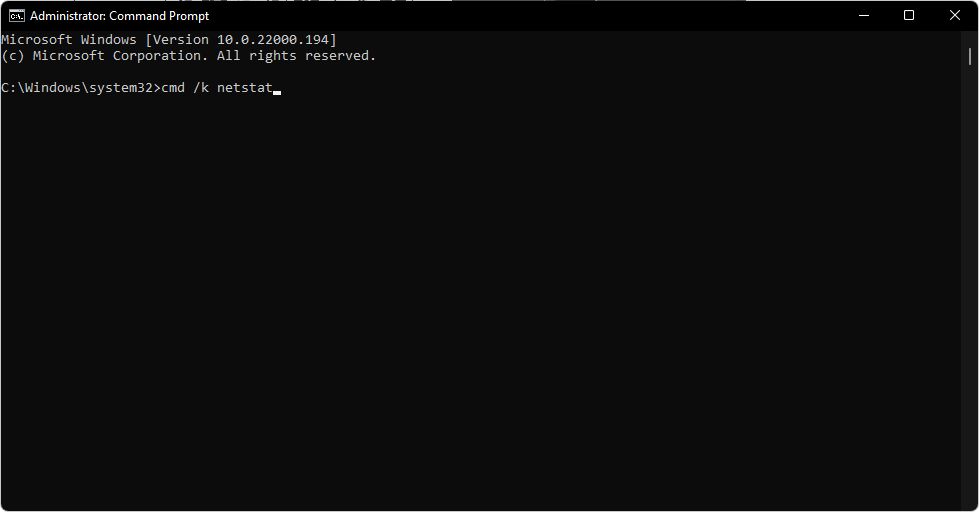
2. סרוק לאיתור וירוסים
- הקש על חלונות מפתח, חיפוש אבטחת Windows ולחץ לִפְתוֹחַ.

- בחר הגנה מפני וירוסים ואיומים.

- לאחר מכן, הקש סריקה מהירה תַחַת איומים נוכחיים.

- אם אינך מוצא איומים כלשהם, המשך לבצע סריקה מלאה על ידי לחיצה על Sיכול אפשרויות ממש מתחת סריקה מהירה.
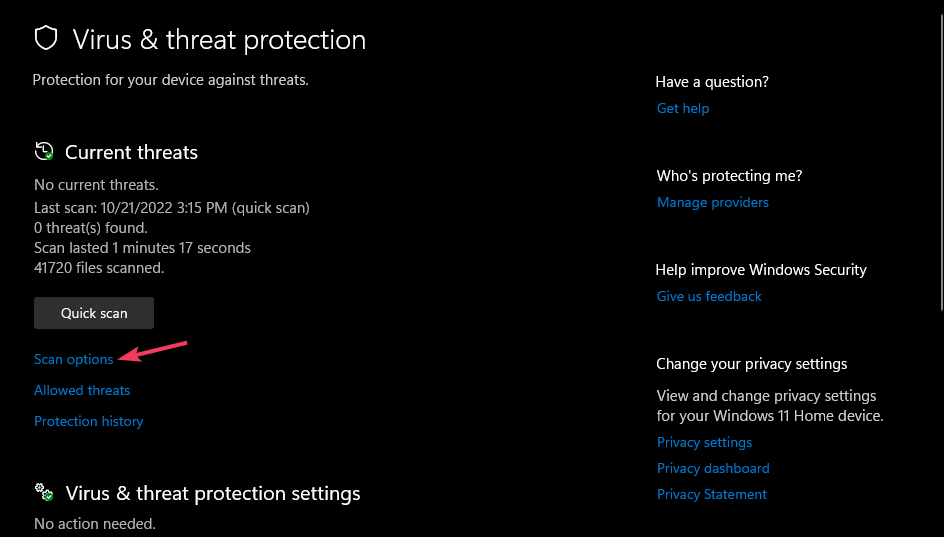
- לחץ על סריקה מלאה כדי לבצע סריקה עמוקה של המחשב האישי שלך.

- המתן לסיום התהליך והפעל מחדש את המערכת.
הפעלת סריקה נמצאה כדי לתקן דברים כאשר שורת הפקודה נפתחת ונסגרת מיד עקב וירוס.
אם ברצונך לקבל סריקה מקיפה של תוכנות זדוניות במחשב, אנו ממליצים להשתמש באנטי-וירוס של צד שלישי, ESET Internet Security, שכן יש לו כמה מתכונות האבטחה המתקדמות ביותר של תוכנות זדוניות.
⇒קבל את ESET Internet Security
- חסר StartUpCheckLibrary.dll? הנה איך לתקן את זה
- MSVCR71.dll לא נמצא: 5 דרכים לתקן את זה
- D3dx9_42.dll לא נמצא: כיצד לתקן זאת ב-5 שלבים
3. הפעל את הפקודות DISM ו- SFC
- לחץ על חלונות סוג מפתח cmd בשורת החיפוש ולחץ הפעל כמנהל.

- הקלד את הפקודה הבאה ולחץ להיכנס:
Dism /Online /Cleanup-Image /RestoreHealth
- המתן עד שהפקודה תתבצע ואז הקלד את הפקודה הבאה ולחץ להיכנס:
Sfc /scannow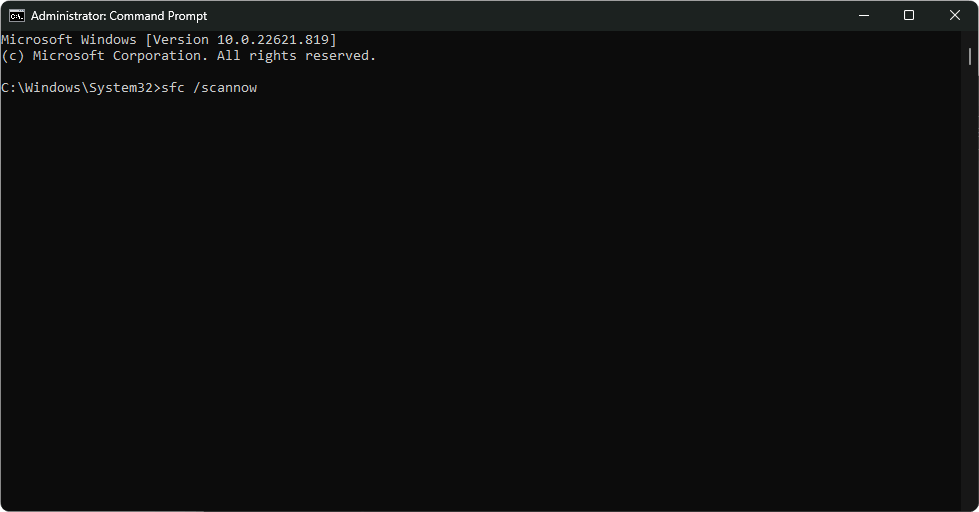
4. הפעל את הפקודה CHKDSK
- לחץ על חלונות סוג מפתח cmd בשורת החיפוש ולחץ הפעל כמנהל.

- הקלד את הפקודה הבאה, החלף את האות C באות הכונן שלך ולחץ להיכנס:
chkdsk C: /f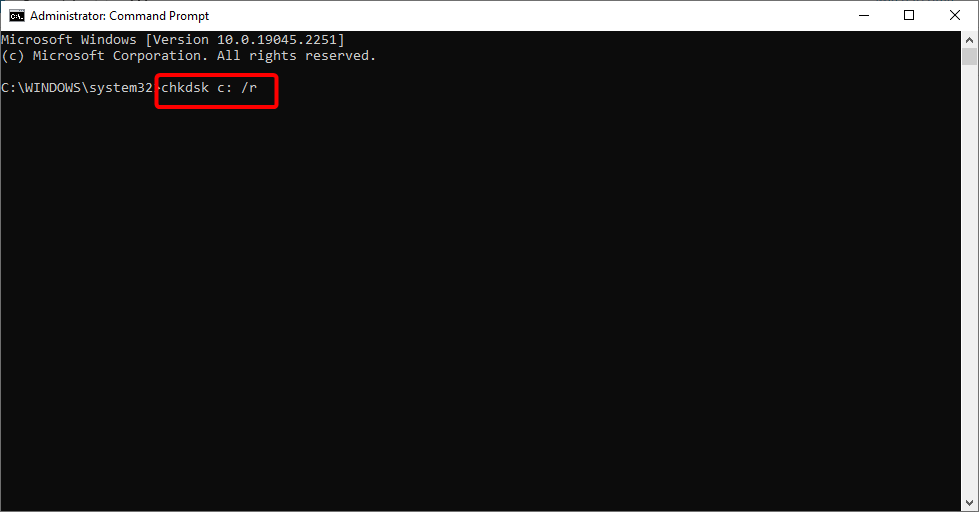
5. השבת מפעילים של מתזמן המשימות
- לחץ על חלונות סוג מפתח מתזמן משימות בשורת החיפוש ולחץ לִפְתוֹחַ.

- נווט אל ספריית מתזמן משימות בצד שמאל.

- בדוק אם יש טריגרים חשודים. (רוב המשתמשים התלוננו ש-OneDrive הוא טריגר נפוץ).
- לחץ לחיצה ימנית עליו ובחר השבת.
- הפעל מחדש את המחשב.
מתזמן המשימות הוא רכיב של Windows המאפשר לך לתזמן משימות. אתה יכול השתמש ב-Task Scheduler להפעיל תוכניות או סקריפטים בזמנים קבועים. עם זאת, כברירת מחדל, תכונה זו מופעלת עם מספר טריגרים המופעלים בעת האתחול או כאשר אתה מתחבר.
טיפ מומחה:
ממומן
קשה להתמודד עם בעיות מסוימות במחשב, במיוחד כשמדובר במאגרים פגומים או קבצי Windows חסרים. אם אתה נתקל בבעיות בתיקון שגיאה, ייתכן שהמערכת שלך שבורה חלקית.
אנו ממליצים להתקין את Restoro, כלי שיסרוק את המכשיר שלך ויזהה מה התקלה.
לחץ כאן כדי להוריד ולהתחיל לתקן.
מפעילים אלה עשויים להידרש עבור יישומים מסוימים, אך אם אינך זקוק להם, השבתתם יכולה לפנות משאבים ולשפר את הביצועים.
6. עדכן את משתנה סביבת המערכת
- לחץ על לחפש סמל, הקלד סביבה בסרגל החיפוש, ולחץ כדי לפתוח את ערוך את משתני סביבת המערכת.
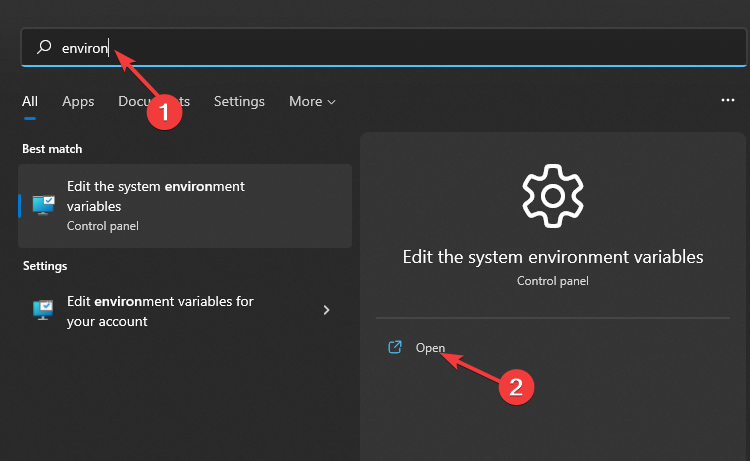
- ה מאפייני מערכת תיפתח תיבת דו-שיח, לחץ על מִתקַדֵם לשונית ובחר משתני סביבה בתחתית.
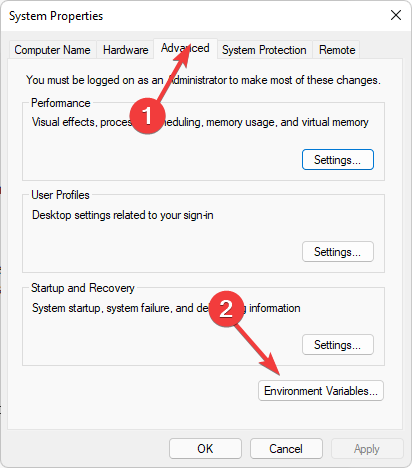
- תַחַת משתני מערכת, נווט אל נָתִיב ולחץ על לַעֲרוֹך.
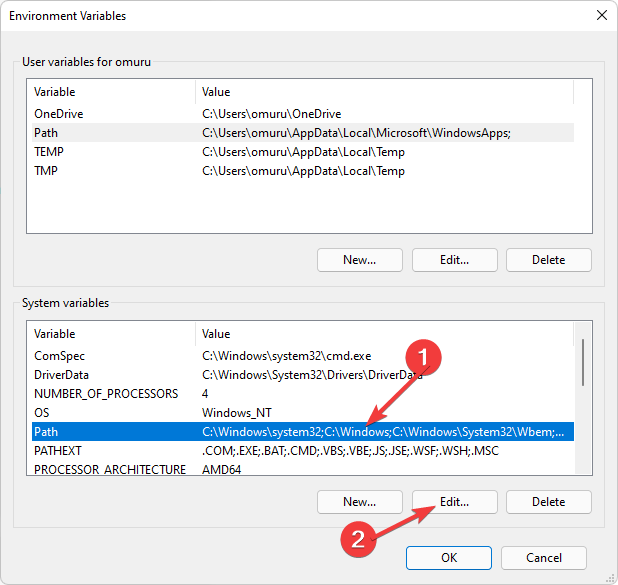
- כעת לחץ על חָדָשׁ כדי ליצור ערך חדש ולהוסיף C:\Windows\SysWow64\, ואז לחץ בסדר.

- הפעל מחדש את המחשב.
7. בצע אתחול נקי
- לחץ על חלונות סוג מפתח msconfig, ופותחים הגדרות מערכת.

- עבור אל שירותים לשונית.

- בחר הסתר את כל שירותי Microsoft.

- הקלק על ה השבת הכל לחצן ואז לחץ על להגיש מועמדות לחצן כדי לשמור את השינויים.

- חזור ולחץ על סטארט - אפ לשונית ובחר פתח את מנהל המשימות.
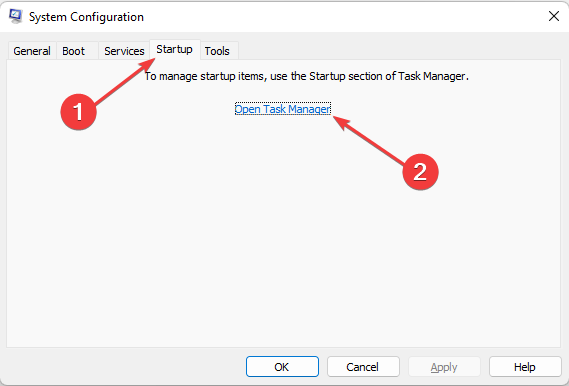
- בתוך ה סטארט - אפ לשונית של מנהל משימות, השבת כל פריטי האתחול המופעלים.

- סגור את מנהל המשימות והפעל מחדש את המחשב.
אם אתה חושד שאפליקציה או תוכנית אחרת היא הסיבה לכך ששורת הפקודה של Windows 7 נפתחת ונסגרת מיד, אתחול נקי יכול לעזור. זה משבית את התוכנה ומאפשר ל-Windows לפעול בלעדיה.
לחלופין, אם המחשב שלך מתקשה להפעיל כרגיל, אז להפעיל אותו במצב בטוח יכול לעזור לזהות מה גורם לבעיה.
כיצד אוכל לעצור ספאם של חסימת פקודות?
כדי לעצור את חסימת הפקודה הספאם ולשחק ב-Minecraft ללא הנחיות והודעות מיותרות שמשפיעות לא רק על חווית המשחק אלא גם על הצ'אט, פשוט הפעל את שתי הפקודות הבאות:
/gameerule commandblockoutput false/gamerule sendcommandfeedback false
בעוד שהראשון כאן משבית את פקודה הודעות, השני ישבית משוב.
יש לקוות, שורת הפקודה המעצבנת שנפתחה באופן אקראי נעלמה מזמן, והמחשב שלך שוחזר למצב נורמלי. במקומות אחרים התלוננו משתמשים לא מסוגל להריץ CMD כמנהל, אז אם נתקלת בבעיה זו, אל תהסס לעיין במדריך המועיל שלנו.
כמו כן, אם ה הודעת CMD ממשיכה לצוץ, יש לנו תרופה למצב במאמר הייעודי שלנו.
אנחנו אוהבים את המשוב שלך, אז אל תהסס להשאיר לנו תגובה למטה לגבי הפתרון שעבד עבורך.
עדיין יש בעיות? תקן אותם עם הכלי הזה:
ממומן
אם העצות לעיל לא פתרו את הבעיה שלך, המחשב שלך עלול להיתקל בבעיות Windows עמוקות יותר. אנחנו ממליצים הורדת כלי תיקון מחשב זה (מדורג נהדר ב-TrustPilot.com) כדי לטפל בהם בקלות. לאחר ההתקנה, פשוט לחץ על התחל סריקה לחצן ולאחר מכן לחץ על תקן הכל.
